Как добавить опцию блокировки в меню Пуск и панель задач в Windows 10
Table of Contents
Вариант блокировки в Windows 10
Параметр блокировки в Windows 10 - это встроенная функция, которая помогает пользователям блокировать компьютеры с Windows 10 с помощью щелчка мыши. Более того, к нему можно быстро и легко получить доступ, если вы добавите параметр блокировки на панель задач Windows 10 или в меню «Пуск».
Пользователям Windows необходимо сначала создать ярлык для параметра блокировки, чтобы добавить параметр блокировки на панель задач, прикрепив ярлык как к меню «Пуск», так и к панели задач.
Шаги по добавлению опции блокировки на панель задач и меню Пуск Windows 10
Step 1: Right-click on the desktop and click New then Shortcut.
Step 2: Type in the command: Rundll32.exe user32.dll, LockWorkStationи нажмите Next.
Step 3: Дайте ярлыку имя как Замок and click Заканчивать создать Lock shortcut.
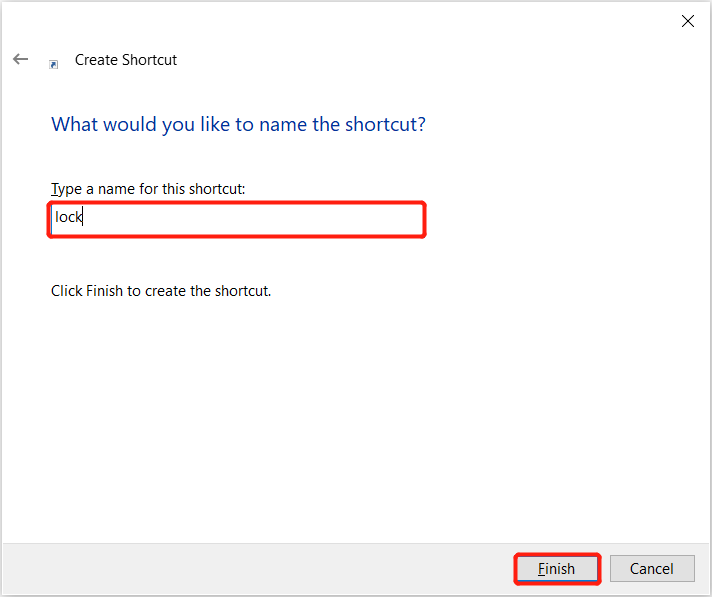
Step 4: Right-click the Lock ярлык и выберите Pin to Start or Брать на заметку , чтобы добавить параметр блокировки на панель задач и в меню «Пуск».
Добавьте опцию блокировки прямо сейчас!
Следуйте инструкциям выше, и вы можете легко и без проблем добавить опцию блокировки на панель задач Windows 10 или в меню «Пуск»!
Previous Article
What’s New in Bitwar iPhone Data Recovery for Mac 2.4.5 Сводка: в приведенном ниже тексте представлена опция блокировки для Windows 10 и показано, как добавить опцию блокировки ...Next Article
How to Convert MKV to MP4 Сводка: в приведенном ниже тексте представлена опция блокировки для Windows 10 и показано, как добавить опцию блокировки ...
About Bitwar Data Recovery
3 Steps to get back 500+ kinds of deleted, formatted or lost documents, photos, videos, audios, archive files from various data loss scenarios.
Learn More
